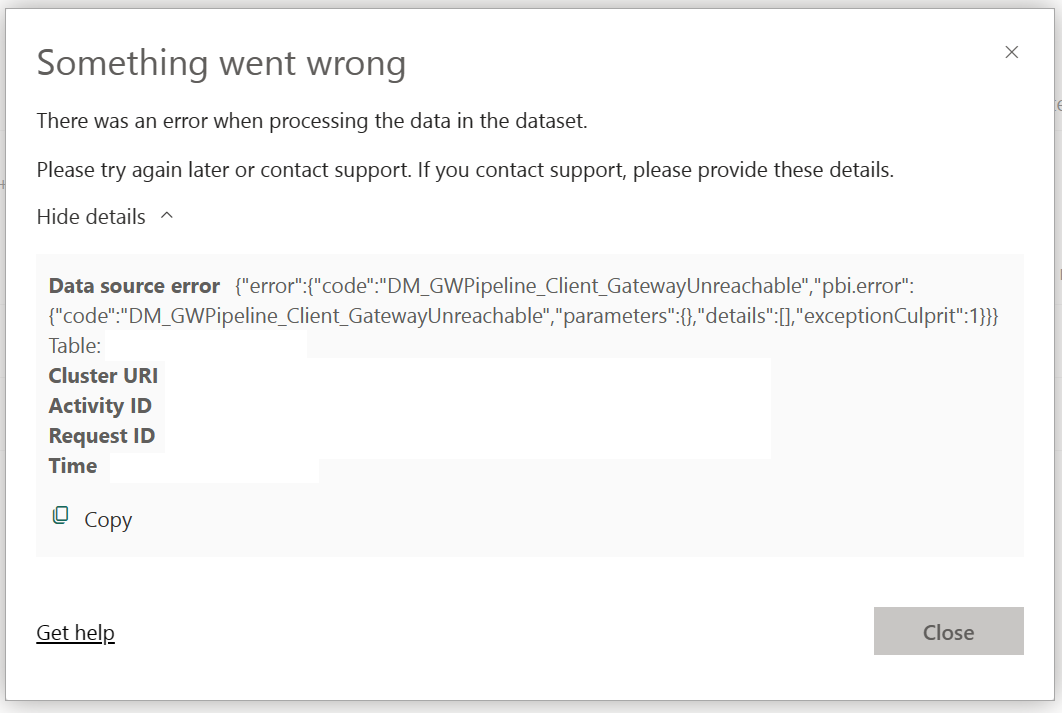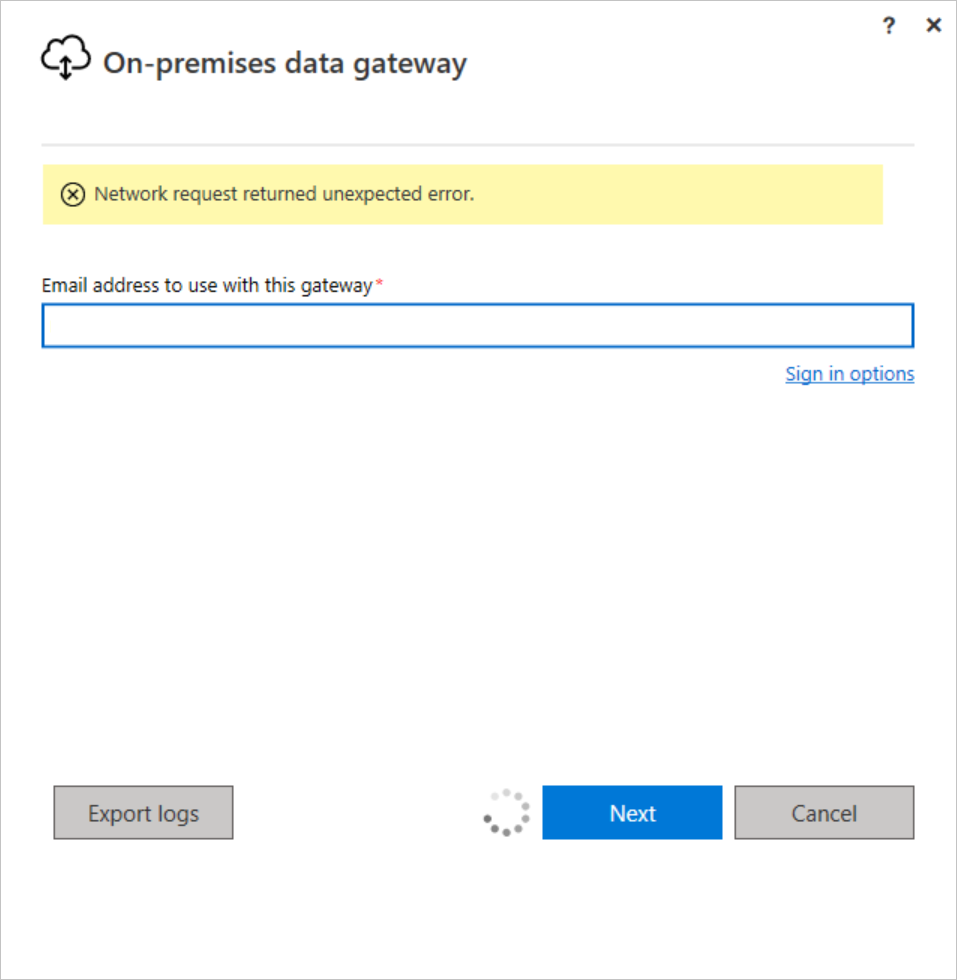Nota
O acesso a esta página requer autorização. Pode tentar iniciar sessão ou alterar os diretórios.
O acesso a esta página requer autorização. Pode tentar alterar os diretórios.
Este artigo discute alguns problemas comuns quando você usa o gateway de dados local.
Nota
Se você encontrar um problema que não esteja listado aqui, crie um tíquete de suporte para o serviço de nuvem específico que está executando o gateway.
Atualizar para a versão mais recente
É uma boa prática geral certificar-se de que está a utilizar uma versão suportada. Lançamos uma nova atualização do gateway de dados local todos os meses. Atualmente, a Microsoft oferece suporte ativo apenas às últimas seis versões do gateway de dados local. Se estiver a ter problemas com a versão que está a utilizar, tente atualizar para a versão mais recente, uma vez que o problema poderá ser resolvido na versão mais recente.
Versões inconsistentes entre membros do gateway em um cluster
Mantenha as versões dos membros do gateway em um cluster sincronizadas. Ter a mesma versão em um cluster ajuda a evitar falhas de atualização inesperadas. Essas falhas de atualização podem ocorrer porque o membro do gateway para o qual uma consulta específica é roteada pode não ser capaz de executá-la devido a uma versão inferior.
Solucionar problemas de gerenciamento de gateway
Aqui estão alguns problemas comuns de gerenciamento e as resoluções que ajudaram outros clientes.
Erro ao remover o nó primário de um cluster de gateways
O nó primário de um gateway não pode ser removido se houver outros membros no cluster. Remover o nó primário também significa remover o cluster de gateway.
Solucionar problemas comuns de instalação
Aqui estão alguns problemas comuns de instalação e as resoluções que ajudaram outros clientes.
Erro: Falha ao adicionar usuário ao grupo. (-2147463168 Usuários do Log de Desempenho PBIEgwService)
Poderá receber este erro se estiver a tentar instalar o gateway num controlador de domínio. Não há suporte para a implantação em um controlador de domínio. Você precisa implantar o gateway em uma máquina que não seja um controlador de domínio.
Software antivírus desatualizado
Você pode encontrar falhas de instalação se o software antivírus na máquina de instalação estiver desatualizado. Você pode atualizar a instalação do antivírus ou desativar o software antivírus somente durante a instalação do gateway. Após a conclusão da instalação, reative o software antivírus.
Software McAfee Endpoint Defender ativado
Poderá encontrar uma falha de instalação quando o software antivírus, como o McAfee Endpoint Defender, estiver ativado. Configure seu software antivírus para ignorar o processo de gateway.
Versão de gateway igual ou mais antiga
Você pode se deparar com o seguinte erro se tentar instalar a mesma versão ou uma versão anterior do gateway em comparação com a que você já tem.
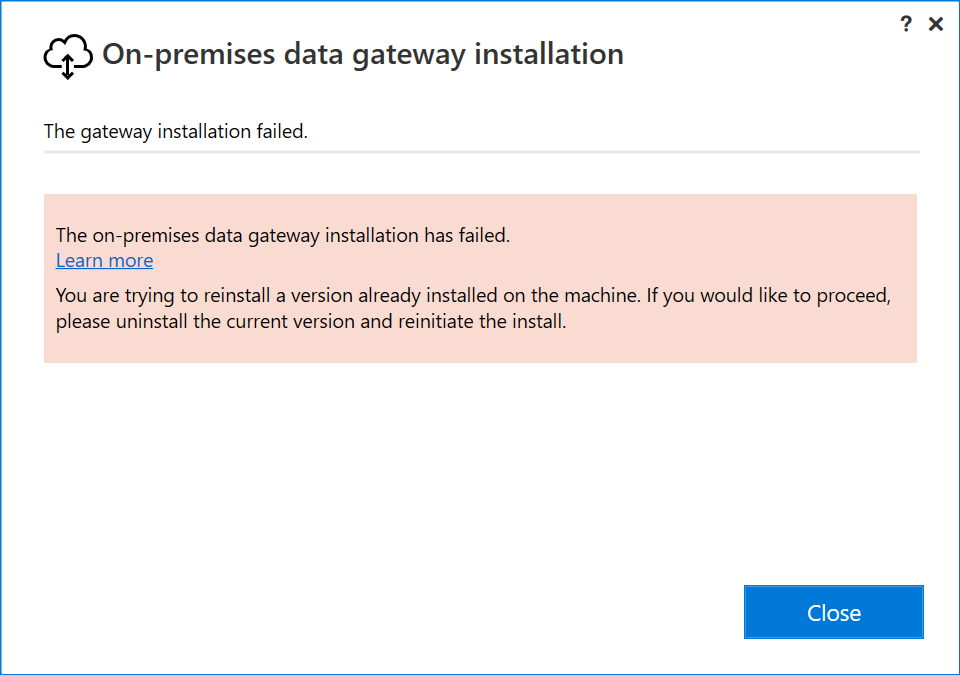
Erro: O perfil de usuário é um perfil temporário
Há um problema com a máquina. Entre em contato com sua equipe interna de TI para remover o perfil temporário.
Erro ao gerar uma chave assimétrica
Um antivírus como o McCafee pode causar a corrupção ou exclusão de arquivos necessários para que o gateway possa concluir a configuração. Desative o antivírus temporariamente ou configure-o para ignorar o processo do gateway. Em seguida, exclua a pasta RSA do caminho c:\Users<GW Service Account User>\AppData\Roaming\Microsoft\Crypto\RSA. Em alguns casos, dependendo se você está entrando como um perfil de usuário ou serviço, o caminho raiz pode ser diferente. Finalmente, reinicie a máquina e conclua a configuração do gateway e o login.
Solucionar problemas de configuração
Firewall ou proxy
Para testar se o gateway tem acesso a todas as portas necessárias, execute o teste de portas de rede. Os resultados do teste são Concluído (Aprovado) ou Concluído (Reprovado, consulte os últimos resultados do teste). Se o teste for bem-sucedido, seu gateway se conectou com êxito a todas as portas necessárias. Se o teste falhar, seu ambiente de rede pode estar bloqueando essas portas e servidores necessários.
Para obter informações sobre como fornecer informações de proxy para seu gateway, vá para Configurar configurações de proxy para o gateway de dados local.
Um firewall também pode estar bloqueando as conexões que o Azure Relay faz com os data centers do Azure. Se for esse o caso, desbloqueie os endereços IP da sua região para esses centros de dados. Você pode obter uma lista de endereços IP do Azure neste site. Para encontrar a região atual do data center em que você está, vá para Definir a região do data center.
Autenticação no servidor proxy
Seu proxy pode exigir autenticação de uma conta de usuário de domínio. Por padrão, o gateway usa um SID de serviço para o usuário de login do serviço do Windows. Alterar o usuário de entrada para um usuário de domínio pode ajudar com essa situação. Para obter mais informações, vá para Alterar a conta de serviço de gateway para um usuário de domínio.
Seu proxy só permite o tráfego das portas 80 e 443
Alguns proxies restringem o tráfego apenas às portas 80 e 443. Por padrão, a comunicação com o Azure Relay ocorre em portas diferentes da 443.
Você pode forçar o gateway a se comunicar com o Azure Relay usando HTTPS em vez de TCP direto.
Proxy de gateway incapaz de se conectar ao data lake gerenciado
Se você estiver usando um proxy para acessar dados locais usando um gateway de dados local, talvez não consiga se conectar a um data lake gerenciado (MDL) usando as configurações de proxy padrão. Para se conectar ao MDL, certifique-se de adicionar endereços *.dfs.core.windows.net e *.blob.core.windows.net à lista de permissões no seu servidor proxy.
Os dados do contador de desempenho do sistema não estão disponíveis
Se a conta de serviço atual que está sendo usada pelo aplicativo de gateway de dados local não for membro do grupo de segurança local Usuários do Log de Desempenho, você poderá observar no Relatório de Agregação do Contador do Sistema que apenas o valor de uso da memória do sistema está disponível.
Para resolver este comportamento, adicione a conta de serviço do gateway de dados local ao grupo de segurança local Usuários de Log de Desempenho e reinicie o serviço do gateway de dados local.
Traga o seu próprio Azure Relay
Os gateways que experimentam problemas de conectividade ao usar o Bring Your Own Relay devem garantir que o Private Link não esteja habilitado no Relay, pois essa configuração não é suportada.
Erros de conectividade
Quando um gateway enfrenta problemas de conectividade, você pode observar sintomas diferentes. Aqui estão alguns dos sintomas comuns.
Erro: O gateway mostra o status offline na página Gerenciar Gateways
Você pode se deparar com uma das seguintes indicações na página gerenciar gateways se houver um problema de conectividade.
Erro: Seu gateway de dados está offline ou não pôde ser acessado
Você pode se deparar com um dos seguintes erros de atualização de dados se houver um problema de conectividade.
Erro: Solicitação de rede retornou erro inesperado
Você pode se deparar com um dos seguintes erros ao tentar entrar no configurador de gateway se houver um problema de conectividade.
Os problemas de conectividade podem ter várias causas diferentes. Portanto, se você encontrar qualquer um dos sintomas mencionados anteriormente, execute as seguintes verificações:
Os FQDNs e portas mencionados em nossa documentação são abertos/permitidos em seu firewall e/ou proxy?
Se você estiver usando um servidor proxy em seu ambiente:
- Verifique se o servidor proxy está configurado corretamente nos arquivos de configuração do gateway.
- Verifique se a configuração do proxy é consistente.
- Verifique seus logs de proxy para verificar se há alguma solicitação sendo bloqueada no nível de proxy.
O seu Firewall está apenas a permitir a comunicação nas portas 80 e 443?
- Se sim, verifique se o modo HTTPS no gateway está habilitado.
Erros comuns
Erro: Falha ao criar um gateway. Tente novamente.
Este erro pode ser devido a problemas de configuração de proxy. O log do gateway fornece mais detalhes para a solução de problemas. Para obter mais informações, vá para Configurar definições de proxy para o gateway local de dados.
Erro: O serviço do Power BI relatou o gateway local como inacessível. Reinicie o gateway e tente novamente.
No final da configuração, o serviço do Power BI é chamado novamente para validar o gateway. O serviço do Power BI não relata o gateway como ativo. Reiniciar o serviço do Windows pode permitir que a comunicação seja bem-sucedida. Para obter mais detalhes, colete e revise os logs, conforme descrito na seção a seguir.
Erro: As informações são necessárias para combinar dados
Você pode enfrentar uma falha de atualização no serviço do Power BI com um erro "As informações são necessárias para combinar dados", mesmo que a atualização no Power BI Desktop funcione. Este problema ocorre quando a atualização no Power BI Desktop funciona com a opção Ficheiro>Opções e definições>Opções>Privacidade>Opção Sempre Ignorar definições de nível de privacidade, mas lança um erro de firewall quando outras opções são selecionadas. Se você tentar pré-formar essa atualização no serviço do Power BI, a atualização não funcionará porque Sempre ignorar as configurações de nível de privacidade não está disponível no serviço do Power BI. Para resolver este erro, tente alterar o nível de privacidade nas opções globais de privacidade e nas opções de privacidade do ficheiro atual na área de trabalho do Power BI, garantindo que a privacidade dos dados não seja ignorada. Republique o arquivo no serviço do Power BI e atualize as credenciais para "Organizacional" no serviço do Power BI.
Erro: Há muitas atualizações ocorrendo simultaneamente
O gateway tem um limite de concorrência de 30. Se você estiver recebendo esse erro, isso significa que você atingiu o limite de simultaneidade. Você pode monitorar a contagem de simultaneidade com o esquema de diagnóstico de gateway. Para evitar esse problema, atualize o número de gateways em um cluster ou inicie um novo cluster para balancear a carga da solicitação.
Ferramentas de resolução de problemas
Coletar logs do aplicativo de gateway de dados local
Há vários logs que você pode coletar para o gateway, e você sempre deve começar com os logs. A maneira mais simples de coletar logs depois de instalar o gateway é por meio do aplicativo de gateway de dados local. Na aplicação de gateway de dados no local, selecione Diagnósticos e, em seguida, selecione a opção Exportar logs.
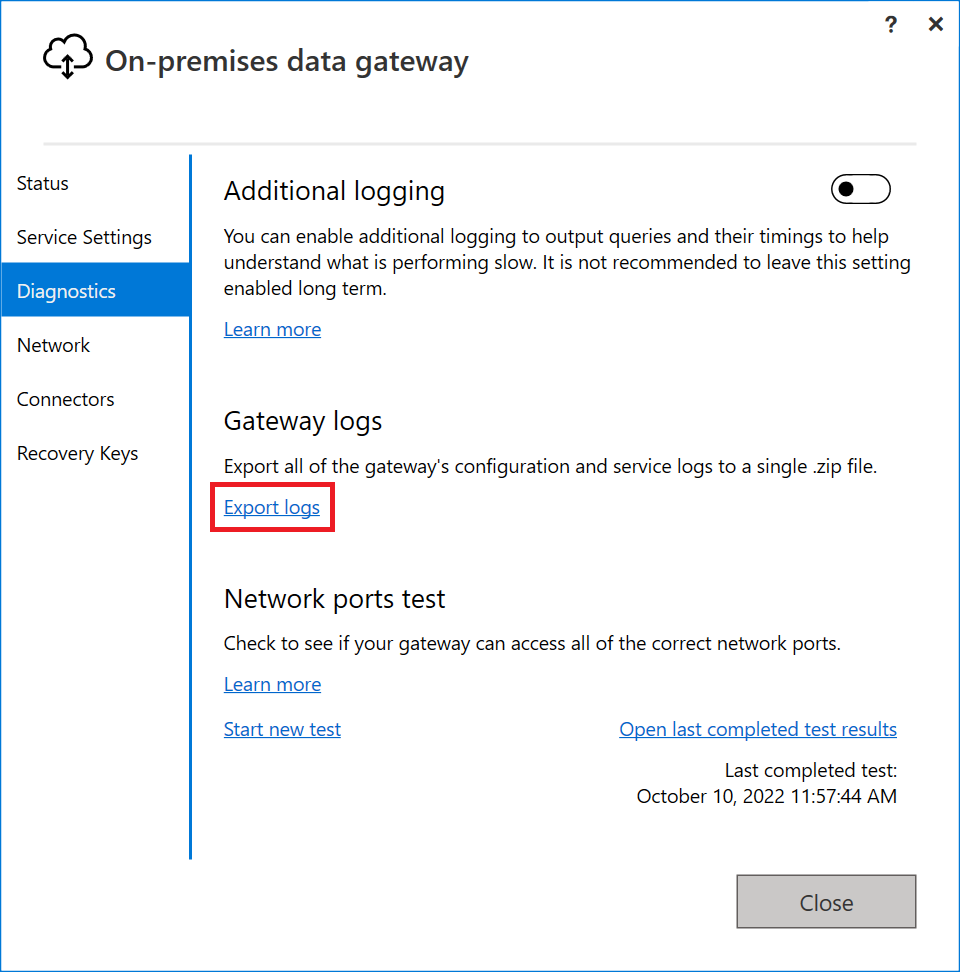
Este arquivo é salvo na pasta ODGLogs na área de trabalho do Windows em .zip formato.
Registos de eventos
Para localizar os logs de eventos para o serviço de gateway de dados local, siga estas etapas:
No computador com a instalação do gateway, abra o Visualizador de Eventos.
Expanda Visualizador de Eventos>Logs de Aplicativos e Serviços.
Selecione Serviço de gateway de dados local.
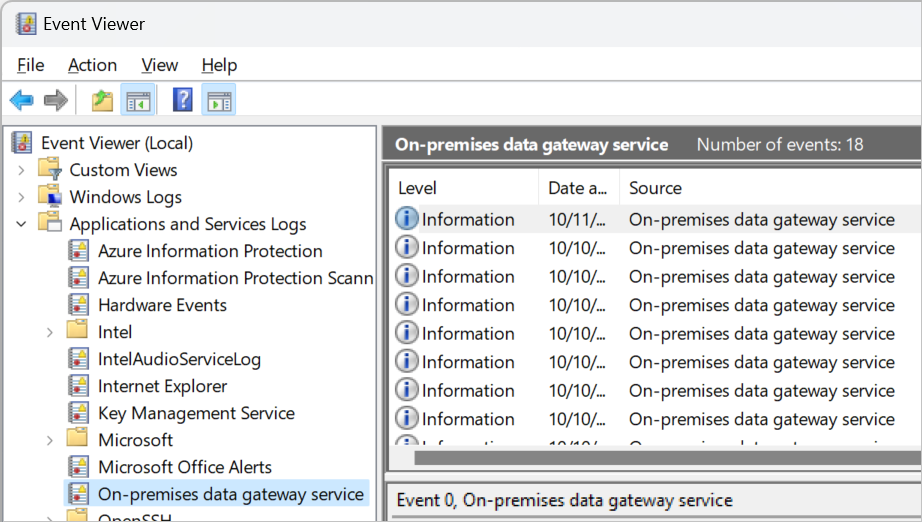
Solucionar problemas de falhas de atualização para uma fonte específica
As atualizações que utilizam o gateway exigem que a fonte esteja acessível a partir do computador com a instalação do gateway. Para solucionar um problema de fonte de dados, use o Power BI Desktop localmente no computador gateway para testar a conexão. Esse teste é especialmente útil se a fonte de dados exigir que outros componentes sejam instalados no computador, como um driver de banco de dados de terceiros. Além disso, um teste local ajuda a testar conexões de fonte de dados que exigem configurações de ambiente extras, como acesso a um arquivo ou pasta de unidade de rede compartilhada. Essa técnica permite que você teste iterativamente, testando a conexão no computador gateway após cada alteração de configuração.
Embora não seja uma garantia de uma atualização bem-sucedida por meio do gateway, uma atualização bem-sucedida do Power BI Desktop do computador gateway é um forte indicador de que tudo está configurado corretamente no computador gateway. Por outras palavras, se não conseguires atualizar o Power BI Desktop a partir do computador do gateway, é altamente improvável que uma atualização através do gateway seja bem-sucedida. Após uma atualização bem-sucedida na Área de Trabalho, você pode restringir suas etapas de solução de problemas à configuração da fonte de dados e do modelo semântico no serviço do Power BI.
Limitações e considerações
Quando você usa credenciais OAuth2, o gateway atualmente não oferece suporte à atualização automática de tokens quando os tokens de acesso expiram (uma hora após o início da atualização). Se você receber os erros "InvalidConnectionCredentials" ou "AccessUnauthorized" ao acessar fontes de dados na nuvem usando credenciais OAuth2, mesmo que as credenciais tenham sido atualizadas recentemente, você pode estar atingindo esse erro. Essa limitação para atualizações de longa duração existe tanto para gateways VNet quanto para gateways de dados no local.
As APIs REST dos gateways do Power BI não oferecem suporte a clusters de gateway.